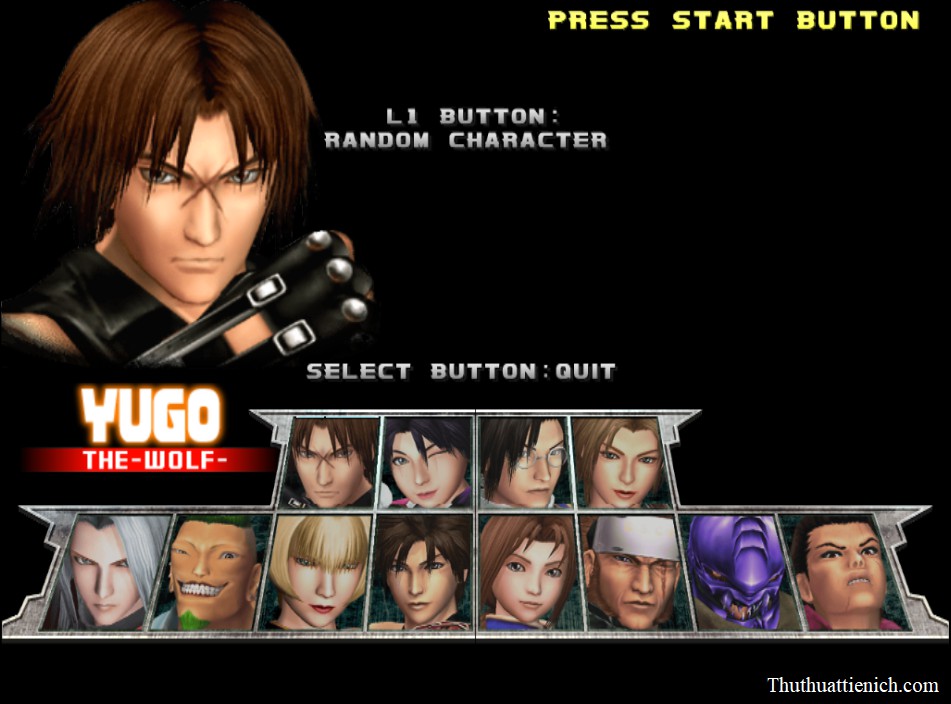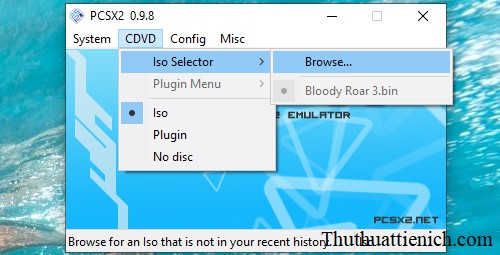Tải game Đấu trường thú 3 (Bloody Roar 3) Full. Đấu trường thú là một trong những game đối kháng cũ mà hay đình đám một thời. Download Bloody Roar 3 ngay!
Nếu không chơi được trên Windows 10 thì bạn làm theo hướng dẫn này: https://thuthuattienich.com/thu-thuat-may-tinh/chay-game-cu-tren-windows-10/
Tải game Đấu trường thú 3 (Bloody Roar 3) Full về máy tính
Link Google Drive: https://drive.google.com/
Link Mediafire: https://www.mediafire.com/
Link Mega: https://mega.nz/
Link Fshare: https://www.fshare.vn/file/CYJHHS9LXLYQ
>>>Series game đấu trường thú Bloody Roar: Bloody Roar 1 & 2 —– Bloody Roar 3 – Bloody Roar 4
Game đấu trường thú 3 (Bloody Roar 3) là một game đối kháng cũ siêu hay. Cách chơi của game khá đơn giản, bạn chỉ cần điều khiển nhân vật bằng các phím mũi tên lên, xuống, trái phải, và các phím Shift, A, X , Z,… để tấn công đối thủ và dành chiến thắng.
Game đấu trường thú 3 chơi tốt trên mọi hệ điều hành windows từ windows XP đến phiên bản windows mới nhất Windows 10, Windows 11.
Hình ảnh trong game đấu trường thú 3 (Bloody Roar 3):
Hướng dẫn cài đặt game Đấu trường thú Bloody Roar 3
Bước 1: Download Game Đấu trường thú 3 Full về máy tính.
Bước 2: Giải nén file tải về bằng winrar hoặc 7-zip. Xem hướng dẫn cách giải nén ở đây.
Bước 3: Mở thư mục vừa giải nén được, mở tiếp thư mục PCSX2 0.9.8, chạy file pcsx2-r4600.exe (hoặc pcsx2-r4600). Lúc này phần mềm PCSX2 sẽ được mở. Có thể sẽ phải cấu hình cho PCSX2 trong lần đầu khởi chạy. Xem hướng dẫn cách cấu hình cho phần mềm PCSX2 ở đây.
Lưu ý: Bios và Plugins đều có sẵn trong thư mục PCSX2 0.9.8.
Bước 4: Sau khi setup PCSX2, bạn nhấn chọn CDVD trên menu → tiếp tục chọn Iso Selector → Browse…
Bước 5: Tìm đến thư mục giải nén ban đầu, nhấn đúp chuột vào file Bloody Roar 3.bin (hoặc Bloody Roar 3) để chọn.
Bước 6: Quay lại cửa sổ PCSX2, nhấn chọn System trên menu, tiếp tục chọn Boot CDVD ( full). Lúc này game sẽ chạy.
[FAQ] Game Đấu trường thú Bloody Roar 3
Cách đổi phím trong game Đấu trường thú 3?
Để đổi phím, bạn nhấn chọn Config trên menu → Controllers (PAD) → Plugin Settings… → Chọn PAD 1 (để sửa phím của người chơi 1) hoặc PAD 2 (để sửa phím của người chơi 2) → Nhấn vào nút muốn đổi, nhập phím mới → Nhấn nút OK để lưu lại thay đổi.
Chúc các bạn chơi game vui vẻ!!!
 Thuthuattienich.com
Thuthuattienich.com